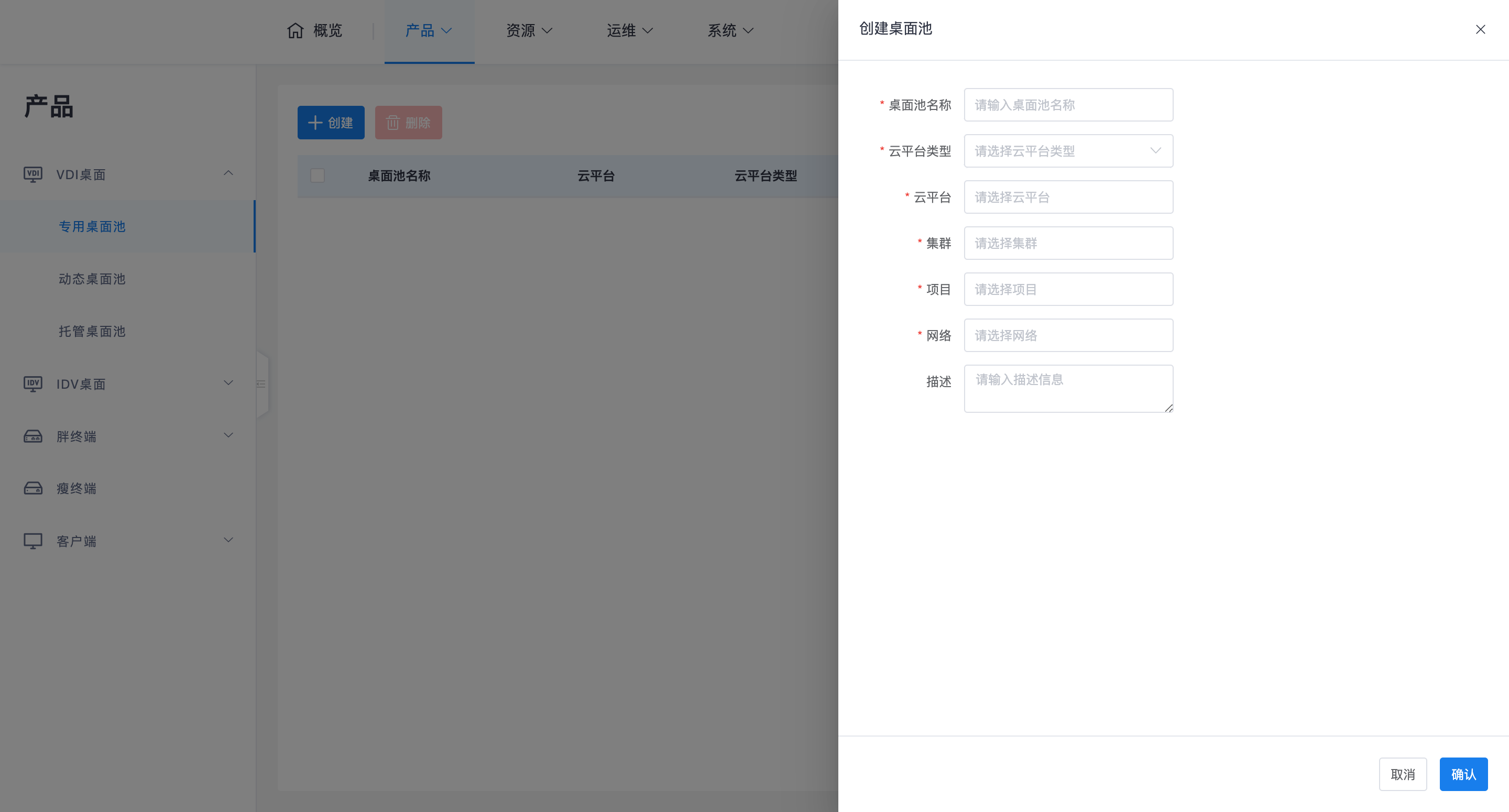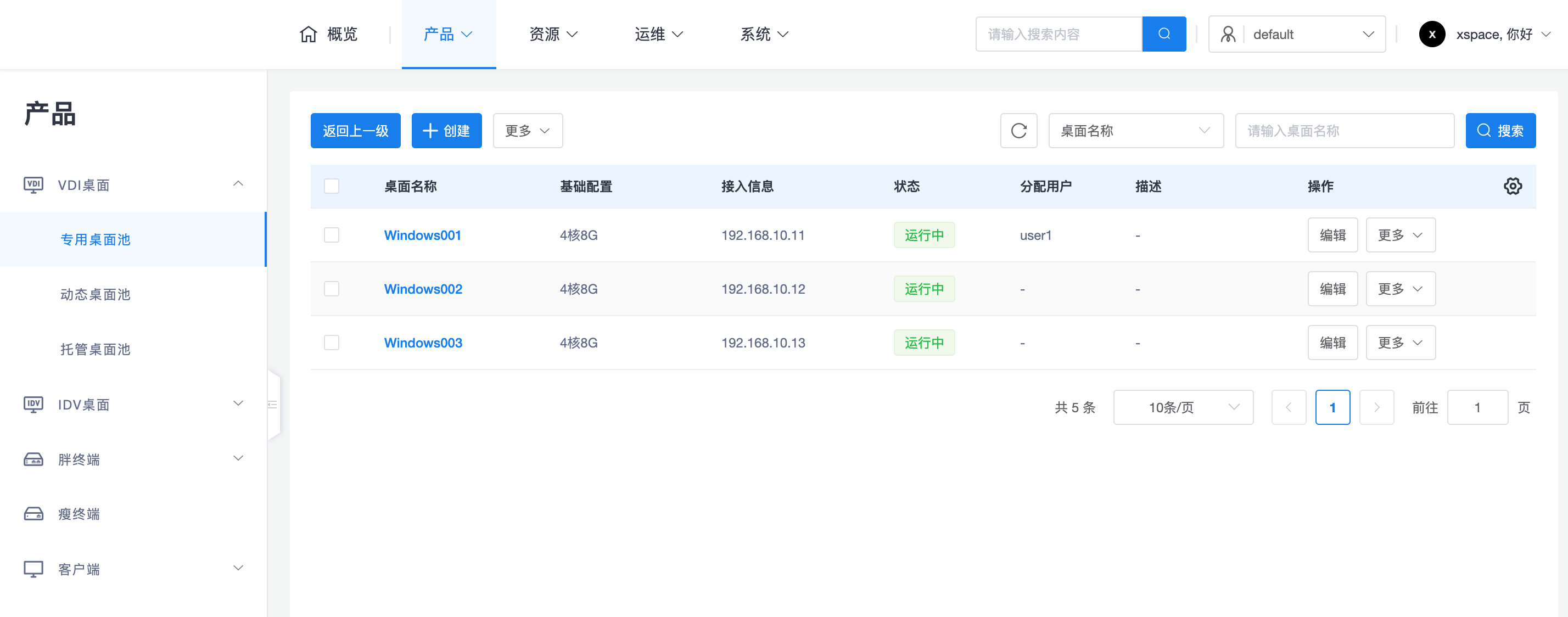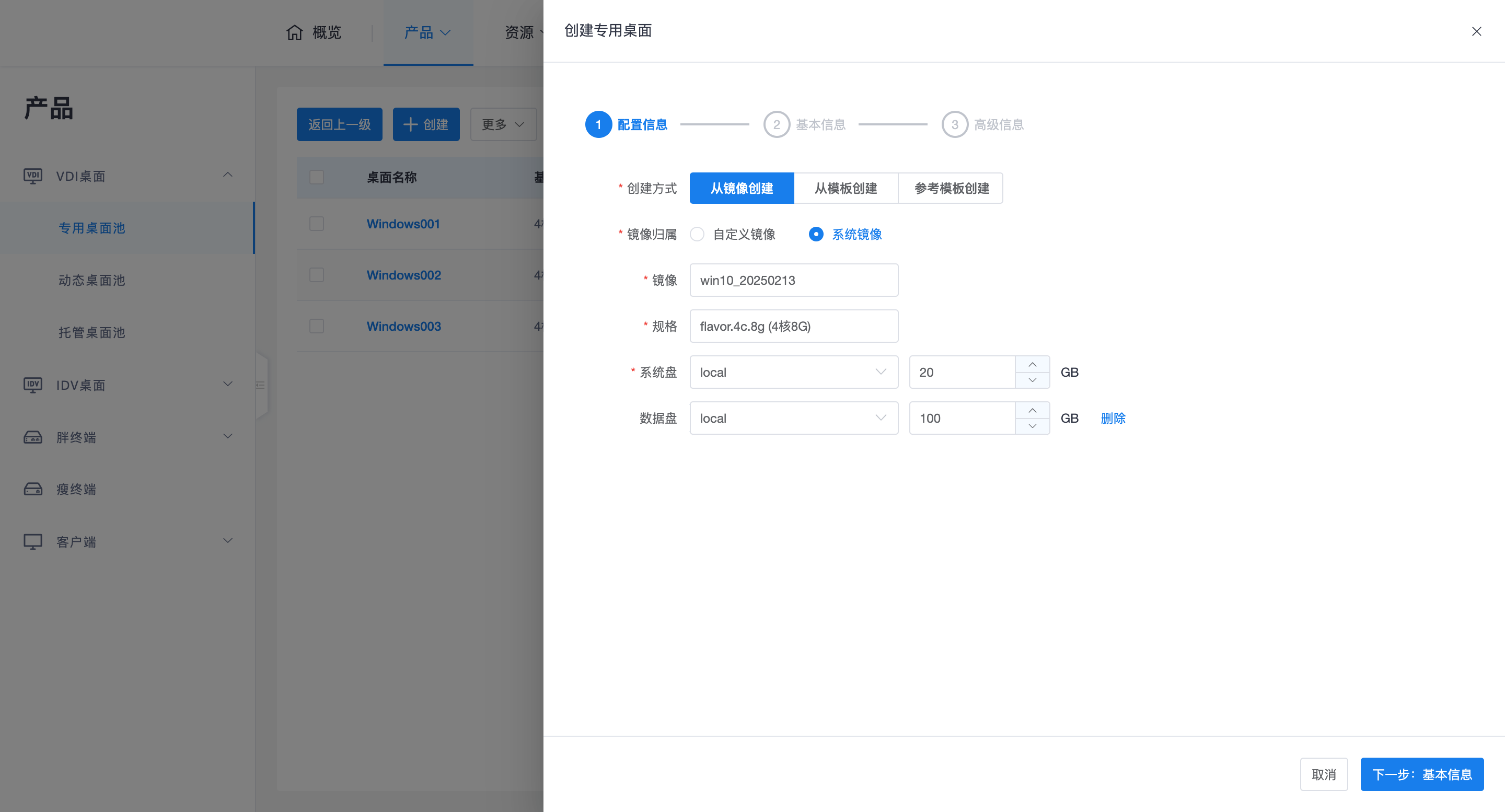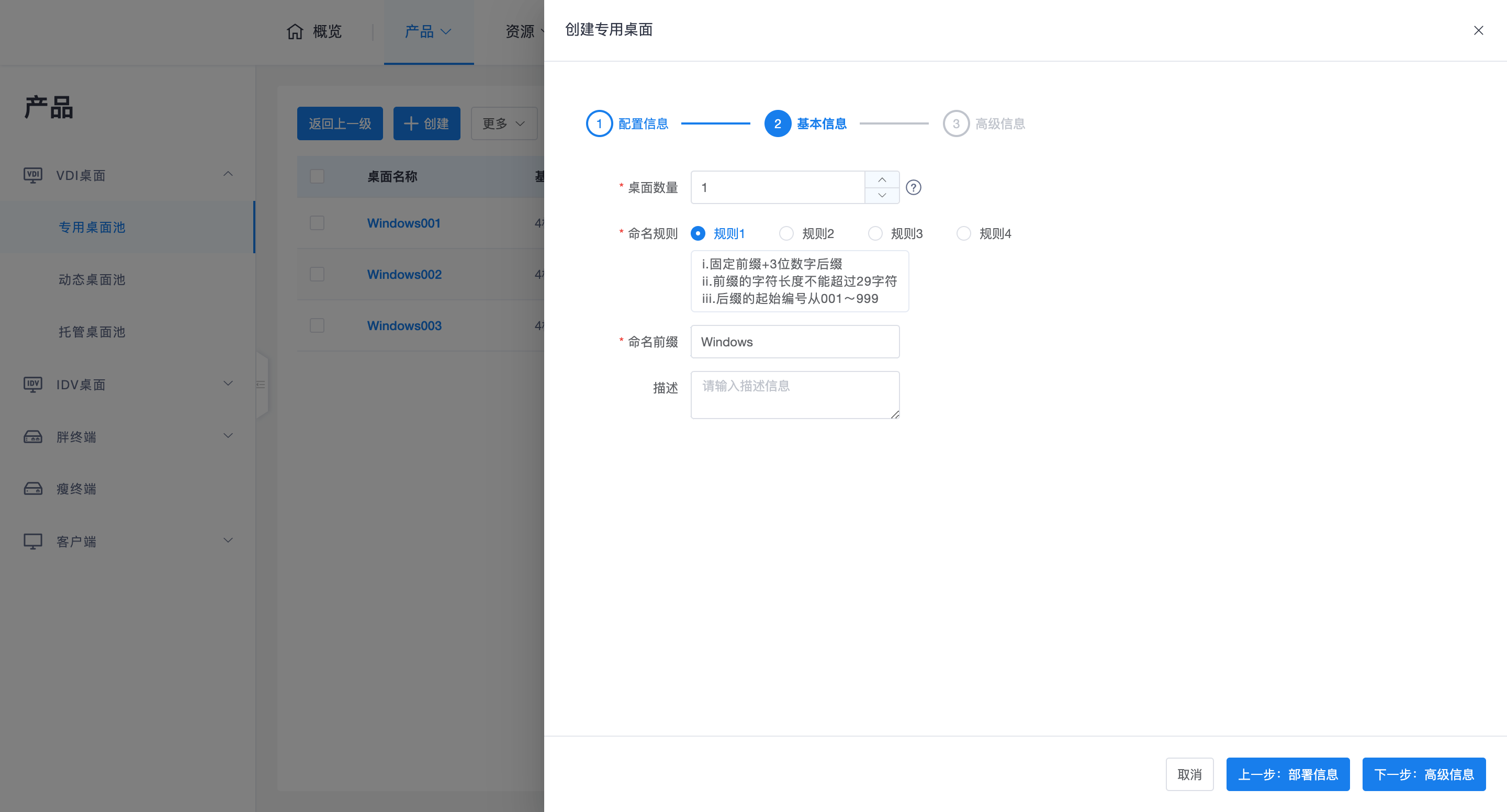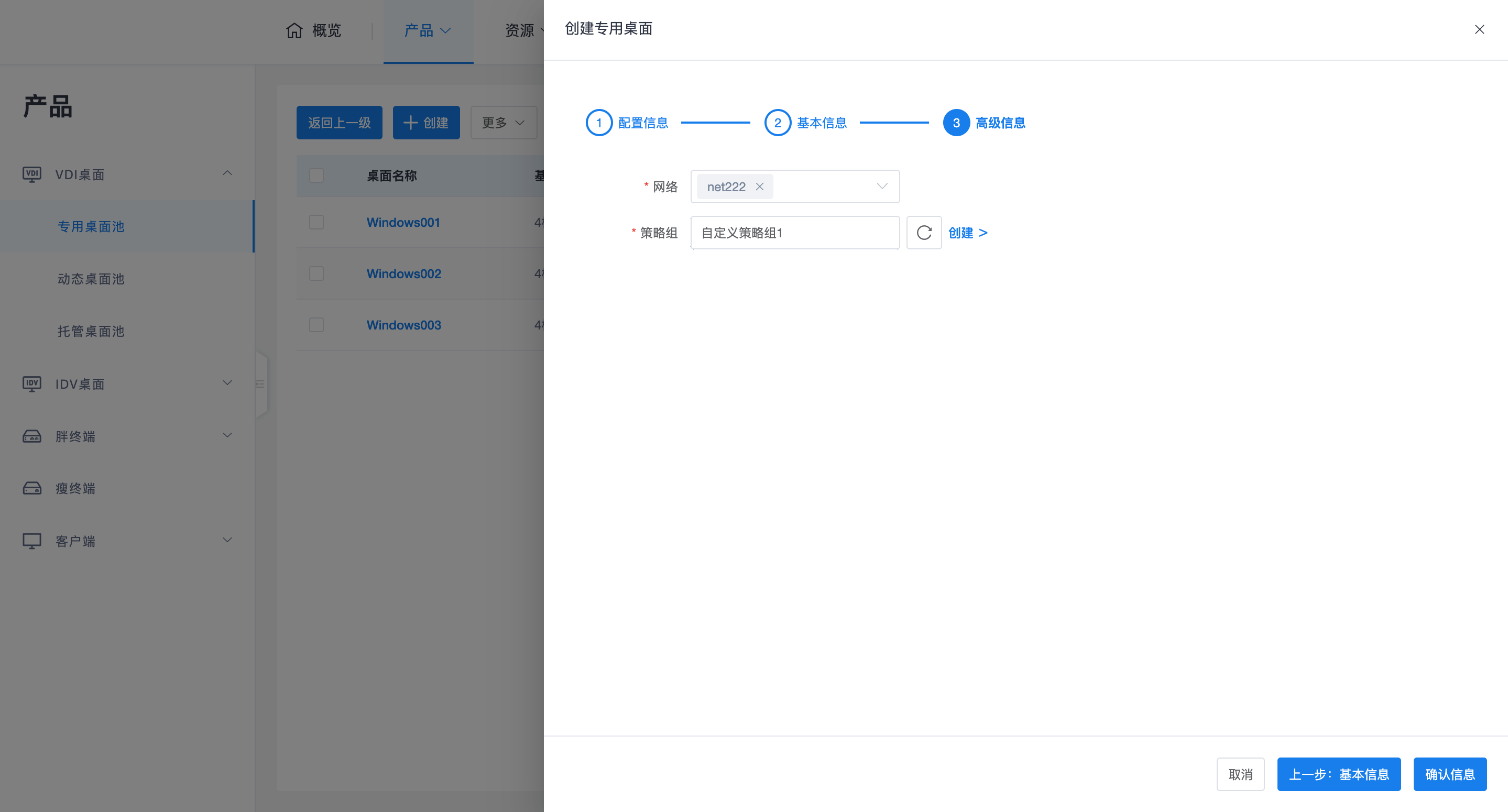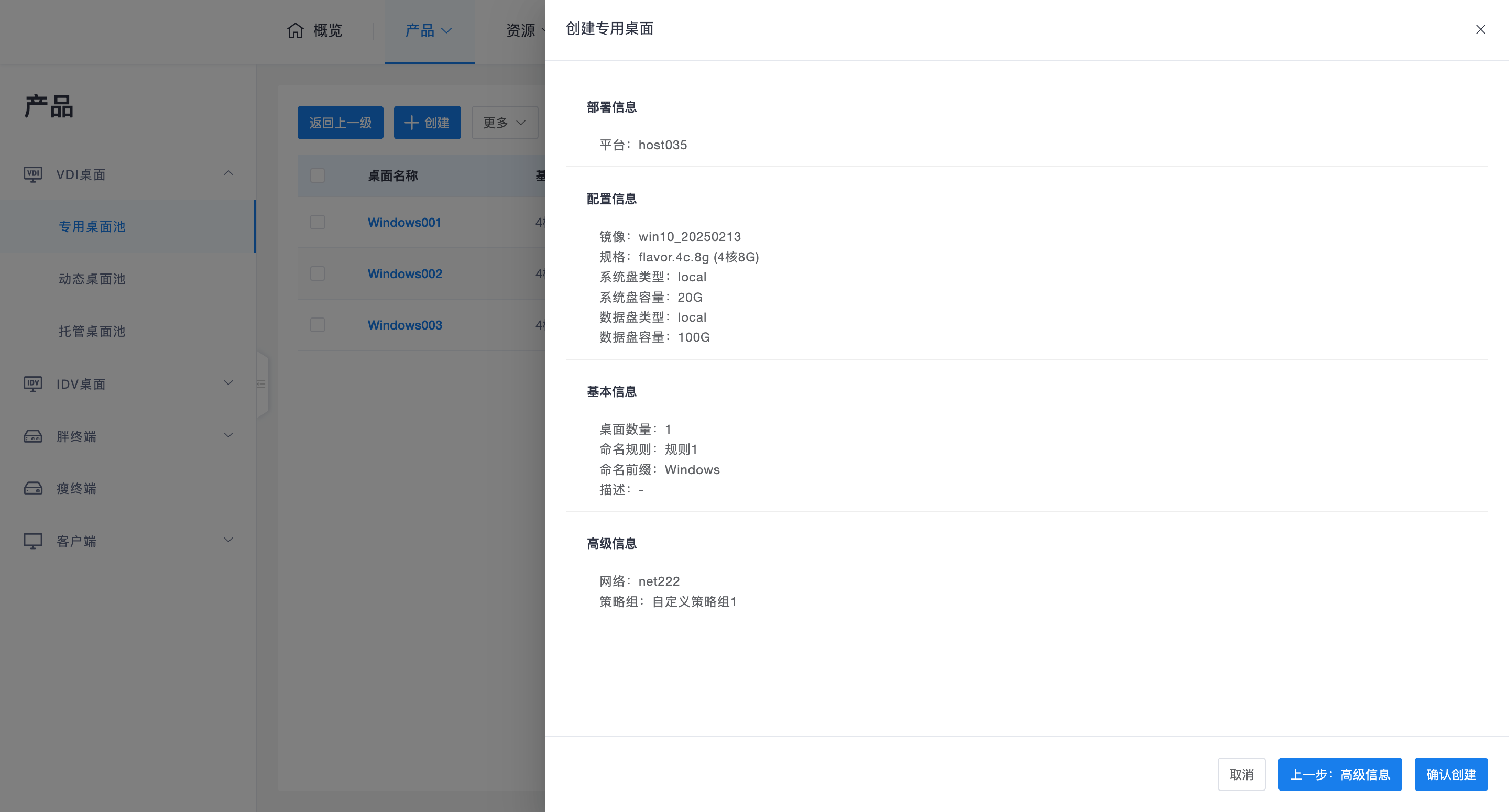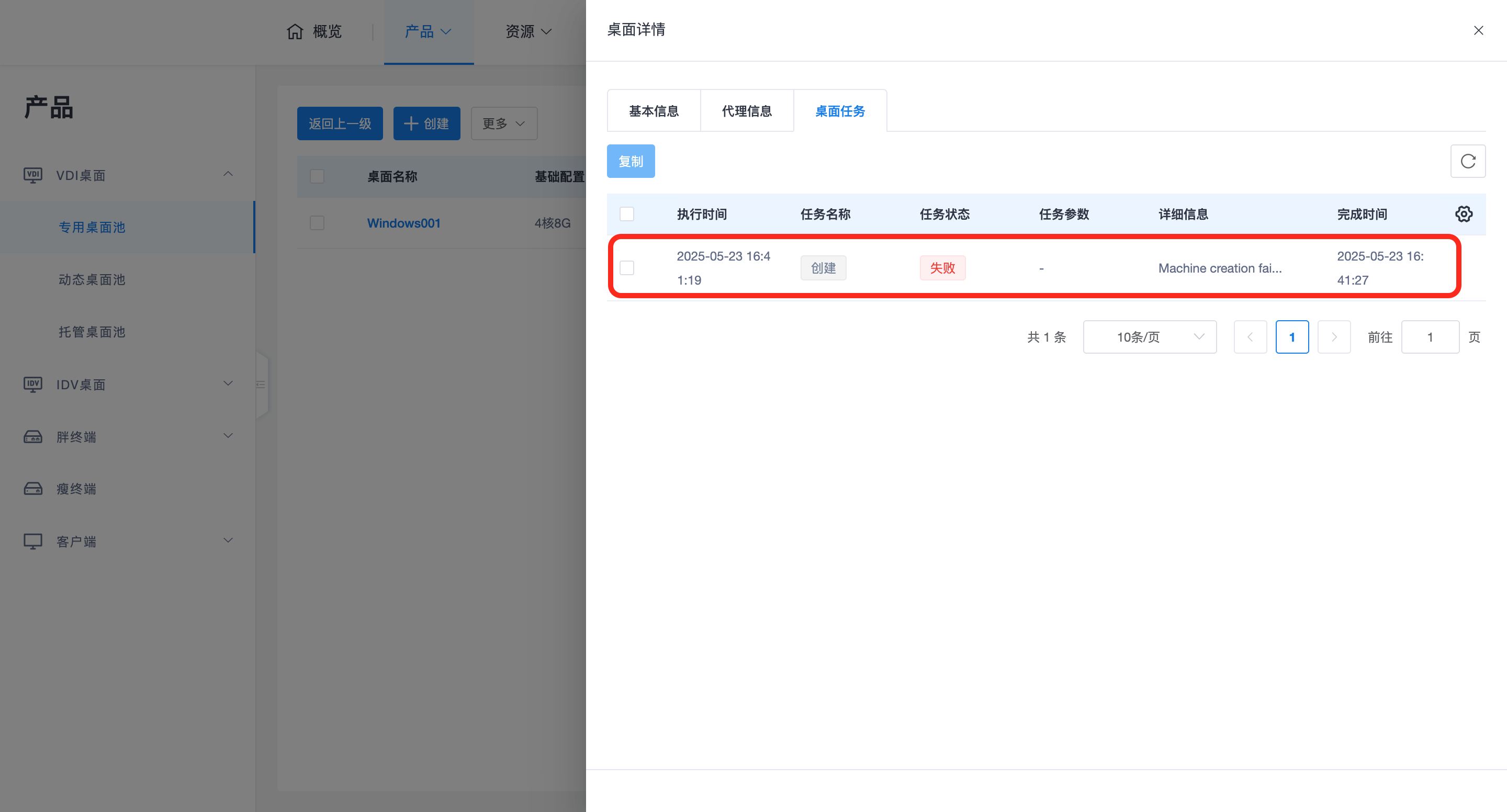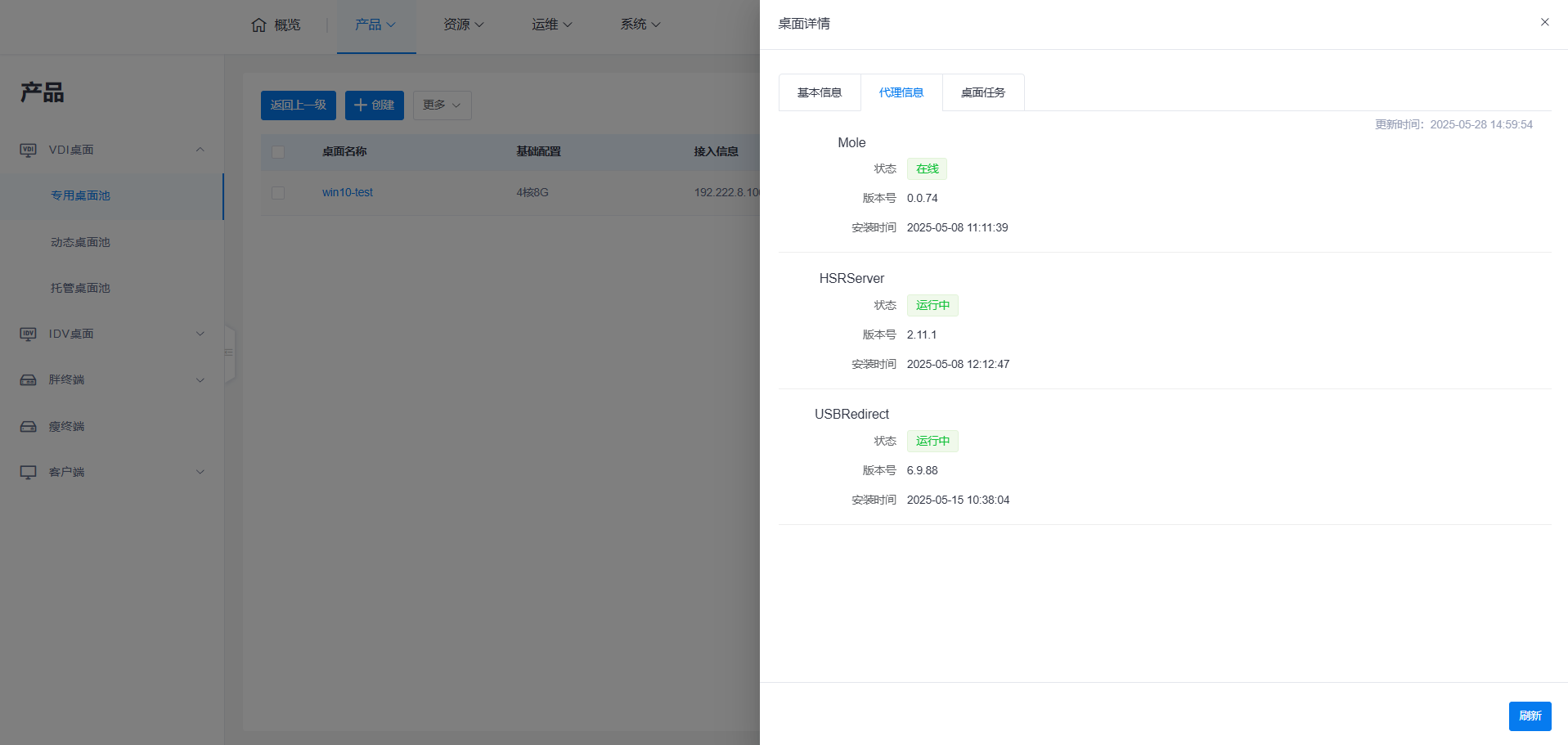专用桌面池管理
专用桌面池,又称静态桌面池,是为那些需要长期固定使用持久化桌面的用户提供的解决方案。这种类型的用户都有一个或多个专门的、固定的桌面实例,用户在每次登录时都会分配到相同的一个或多个桌面环境,在其中进行办公、设计、研发等操作,个人数据可以持久化保留在桌面中。
创建专用桌面池
进入租户上下文的“产品->VDI桌面->专用桌面池”,点击“创建”按钮:
请选择空闲的“项目”资源,输入桌面池的名称和描述信息,点击“确认”按钮,就可以从该项目创建一个专用的桌面池。
查看专用桌面
点击专用桌面池表格中新建的桌面池对象右侧的“管理桌面”按钮,进入该桌面池中的桌面管理界面:
如果云平台的项目中已经有创建好的现成的虚拟机资源,这里将可以看到被同步过来的云桌面。
注:对于新建的专用桌面池,可能需要等待10到30秒左右,才能看到从云平台中同步过来的虚拟机列表,请稍等片刻。
创建专用桌面
租户管理员在专用桌面池中可以按需创建更多新的云桌面,点击桌面池管理页面中的“创建”按钮,在弹出的页面上填写云桌面的各项配置参数:
点击“下一步:基本信息”:
点击“下一步:高级信息”:
点击“下一步:确认信息”:
点击“确认信息”,完成创建云桌面的配置交互,接下来将会触发桌面池所在的云平台进行桌面虚拟机的创建流程。
注:创建云桌面的上述交互过程,对于不同的云平台类型有细节上的差异,具体步骤请以实际云平台类型的操作页面显示为准。
注:如果要在OpenStack云平台上创建带有虚拟显卡(vGPU)设备的云桌面,请选择正确的规格,例如选择名称中带有gpu字样的规格。另外,对于不同的云平台类型,具体指定vGPU的方式也各不相同。
如果创建过程中发生错误,导致云桌面创建失败,请点击表格中的“桌面名称”,在展开的详情页面中切换到“桌面任务”,这里可以看到关于失败原因的详细信息:
注:详细信息一般内容较多,将鼠标停留在“详细信息”文字上可以看到关于失败提示的底层错误信息的完整文字,请将信息内容截图反馈给技术支持人员。
维护专用桌面
对于已有的专用云桌面,点击表格中的“更多”按钮可以看到支持以下维护操作:
- 控制台:通过web浏览器直接访问云桌面控制台画面,进行简单的维护性质操作
- 开机/关机:对云桌面虚拟机进行上下电,通知云桌面内部操作系统安全关机
- 重启/强制重启:对云桌面虚拟机进行安全重启或强制电源操作重启
- 分配/批量分配/取消分配:将一个或多个云桌面分配给指定用户,或取消与用户的关联关系
- 更新凭证:修改用于登录该云桌面内部操作系统的密码
- 重置密码:修改云桌面内部的操作系统密码
- 修改协议:修改通过客户端连接云桌面时使用的网络端口参数
- 关联策略组:将策略组应用到该云桌面
- 绑定终端:限制为某个云终端才能访问该云桌面
- 挂载/卸载云硬盘:将云硬盘绑定到云桌面或解除绑定
- 还原桌面:将云桌面还原为初始镜像的状态,注意桌面内部的用户数据将会丢失
- 变更桌面:修改云桌面的规格配置
- 提取镜像:将云桌面保存为镜像
- 提取日志:获取云桌面内部的日志数据,用于故障诊断
- 删除:删除该云桌面,默认将会进入回收站等待最终清理
查看桌面详情
点击桌面列表中的桌面名称,在网页右边可以看到弹出的关于该桌面的更多详情,除了桌面的基本信息,以及上面提到的桌面任务信息,还有部署运行在桌面内部的代理信息:
这里的Mole、HSRServer、USBRedirect三个组件的作用和意义请参考本手册系统架构章节中关于代理端组件的介绍。此处可以看到当前桌面内部实际安装的每个组件的具体版本号和安装时间,以及组件服务的运行状态。需要注意的是:
-
如果Mole服务处于离线状态,则HSRServer、USBRedirect的状态将会是未知的,并且无法对该桌面执行提取日志的操作;
-
如果HSRServer服务不是正常运行状态,则最终用户无法通过云空间客户端连接到该桌面;
-
如果HSRUsbRedirect服务不是正常运行状态,则最终用户将无法使用USB外设透传服务;
遇到以上问题时,请系统/租户管理员通过控制台或其它手段,进入该桌面内部排查对应的组件是否正常安装并运行。反之也一样,如果最终用户主动上报云桌面连接不上的问题时,请管理员首先在桌面池中查看并确认该桌面的代理信息是否正常。
注:以上关于代理状态的描述对其它类型的桌面池也适用。
删除专用桌面池
如果要删除专用桌面池,需要先将该桌面池中已有的桌面全部删除,包括回收站中的桌面,也要清理完毕,才能删除该桌面池。